با تخصیص حساب کاربری خود به یک کنترلر Xbox، تجربه Xbox خود را بسیار راحت تر کنید.
خوشبختانه، ما به عنوان انسان، مجبور نیستیم قلمرو خود را با ادرار کردن روی آن علامت گذاری کنیم. ما می توانیم نام خود را در ملک خود بنویسیم، شاید قفل و زنجیر روی آن قرار دهیم، یا در مورد کنترلر بی سیم ایکس باکس، می توانیم آن را به حساب ایکس باکس اختصاص دهیم.
این می تواند به دلایل زیادی، سرعت و راحتی، مفید باشد. بنابراین اگر میخواهید کنترلر ایکسباکس خود را با اختصاص دادن آن به حساب شخصی ایکسباکس خود بهعنوان مال خود علامتگذاری کنید، در اینجا نحوه انجام این کار آمده است.
تخصیص یک کنترلر Xbox به یک حساب چه کاری انجام می دهد؟
اگر کنسول ایکس باکس را با کنترلری روشن کنید که به حساب شما اختصاص داده نشده است، از شما خواسته می شود تا کاربر خود را برای ورود به سیستم انتخاب کنید. اما با پیوند دادن کنترلر خود به حساب ایکس باکس، کنسول شما بلافاصله آن را تشخیص می دهد و به صورت خودکار وارد سیستم شوید
اگر یک کنسول خانوادگی دارید که در آن چندین حساب با چندین کنترلر مختلف در هر زمان در حال حرکت هستند، این می تواند مفید باشد. ورود به سیستم به صورت خودکار می تواند لحظات ارزشمندی را برای شما ذخیره کند، و هر لحظه زمانی مهم است که در نهایت زمانی برای بازی های ویدیویی داشته باشید. فقط یک حساب را می توان به طور همزمان به یک کنترلر اختصاص داد، بنابراین مطمئن شوید که خود را به حساب مناسب اختصاص می دهید تا بعداً از خشم اعضای خانواده یا دوستان خود جلوگیری کنید.

تخصیص کنترلر به حساب کاربری یکی از اولین کارهایی است که باید با Xbox Series X یا S خود انجام دهید و مطمئنا آخرین مورد نیز نیست. بسیاری از ویژگی های Xbox Series X|S دست کم گرفته شده وجود دارد که باید سعی کنید تجربه خود را شخصی سازی کنید.
چگونه می توانم کنترلر بی سیم Xbox خود را به حساب Xbox خود اختصاص دهم؟
اگر دوست دارید که کنترلر شما به طور خودکار وارد حساب کاربری شما شود، می توانید آن را به سرعت و به راحتی تنظیم کنید. کل فرآیند نباید بیشتر از چند دقیقه طول بکشد.
برای اختصاص یک کنترلر بی سیم Xbox به حساب Xbox خود، دستورالعمل های زیر را دنبال کنید:
- راهنمای خود را با فشار دادن دکمه Xbox روی کنترلر خود باز کنید.
- به نمایه و سیستم بروید.
- به تنظیمات بروید.
- Devices & Connections را انتخاب کنید.
- لوازم جانبی را انتخاب کنید.
- کنترلر خود را پیدا کنید و دکمه More Options را فشار دهید. به نظر می رسد سه نقطه است.
- Assign To را فشار دهید. اگر کنترلکننده قبلاً به یک حساب اختصاص داده شده باشد، حساب در اینجا نشان داده میشود. برای اختصاص حساب خود، حساب خود را انتخاب کنید.
- اگر میخواهید کنترلکننده شما بهطور خودکار به سیستم وارد شوید، This Controller Signs-In را انتخاب کنید. سپس به تنظیمات ورود به سیستم هدایت می شوید تا مشخصات خود را وارد کنید.
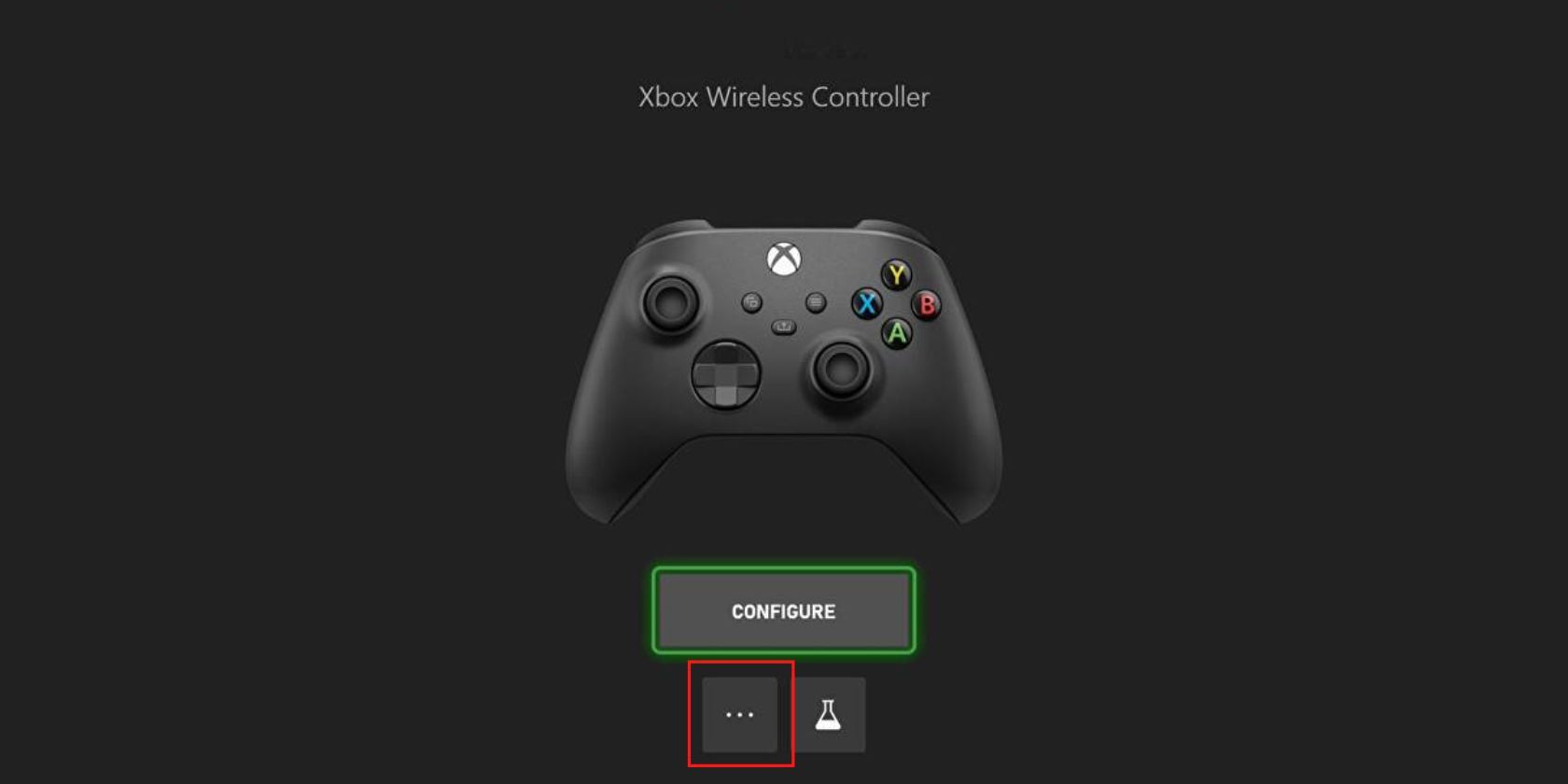
اکنون حساب ایکس باکس شما به کنترلر شما متصل خواهد شد. اگر قبلاً کنترلکننده خود را اختصاص دادهاید، اما مراحلی را دنبال نکردهاید تا به آن اجازه ورود به سیستم را بدهید، میتوانید:
- تنظیمات را باز کنید.
- حساب را انتخاب کنید.
- ورود به سیستم، امنیت و پین را باز کنید.
- اطلاعات کاربری خود را وارد کرده و This Controller Signs-In را انتخاب کنید.
- کنترلر خود را برای پیوند آن انتخاب کنید. اگر میخواهید پیوندها را لغو کنید یا حسابها را مبادله کنید، دوباره This Controller Signs-In را انتخاب کنید و برای تأیید، Unlink This Controller را فشار دهید.

اکنون به محض اینکه کنسول خود را با کنترلر شخصی خود روشن کنید، به طور خودکار وارد حساب خود خواهید شد.
زمان کمتری را صرف ورود به سیستم و زمان بیشتری برای بازی در Xbox خود کنید
تخصیص حساب خود به کنترلر سریعترین راه برای ورود به حساب Xbox است. همچنین فوقالعاده آسان است، پس چرا هر بار که وارد سیستم میشوید از مشکل انتخاب نمایه خود جلوگیری نکنید؟
Xbox Series X|S پر از گزینههای دسترسی مفید است که تجربه بازی شما را تا حد ممکن سادهتر میکند و این ویژگی یکی از آنهاست.
